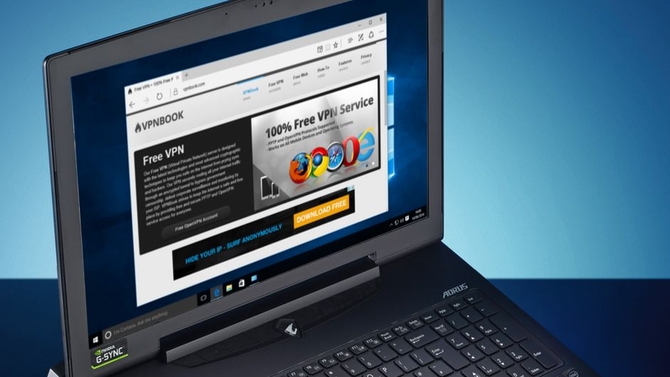win7挂vpn
您是否想要避免那恼人的缓冲轮,保持您的流媒体活动的私密性 或者访问您所在地区无法获取的流媒体内容?在您的智能电视上使用 VPN 能够解决上述所有问题,因为您的 VPN 可以帮助您避开ISP 限流,同时加密您的流量并通过不同的位置进行路由。最好的部分是,您可以通过几个简单的步骤在智能电视上轻松设置 VPN。

大多数智能电视并非开箱即用便能与 VPN 兼容,但几乎任何智能电视都可以连接到 VPN。即使您的电视不是智能型的,只要您有合适的设备,您仍然可能能够使用 VPN 。
有多种方法可以设置 VPN 使其与您的电视配合使用。 您选择哪种途径将取决于您的个人偏好、技术知识、预算和您可以使用的设备。我们将向您展示几种在电视上设置 VPN 的方法,并强调您为什么要这样做。
如今的电视不仅仅用于观看本地网络节目或有线电视。它们还用于从您常用的流媒体提供商按需播放流媒体视频。
如今可用的流媒体内容数量可能看起来已经无限,但有些内容是区域锁定的。如果您渴望更多,或者您想看的节目在您的国家不可用,您可以在智能电视上使用 VPN 来伪装您的位置,以访问几乎任何您可能想要的内容。
例如,如果您在英国,但您想流式传输仅在美国可用的节目,您可以将您的 VPN 连接到您的智能电视并连接到美国的服务器。由于 VPN 将您的 IP 地址更改为美国 IP 地址,您访问的流媒体服务将认为您在美国,并提供美国节目,即使您在大西洋彼岸。只需与您选择的流媒体服务确认使用 VPN 不违反其服务条款。您不想因任何原因而冒着失去对流媒体账户访问权限的风险。
即使在您的智能电视上解除地理限制的视频内容对您来说不是特别感兴趣,您可能仍希望在电视上使用 VPN,以防止您的 ISP 能够监控您的观看习惯或跟踪您的智能电视产生的互联网活动。
当您会通过位于远程位置的 VPN 服务器,在您的设备和互联网之间建立加密连接。这意味着通过该加密的 VPN 连接所传输的您的所有互联网流量,对于任何有意监视您活动的实体(包括您的互联网服务提供商)而言都是隐藏的。当您将 VPN 连接到电视并连接到 VPN 服务器时,您的互联网服务提供商将无法看到您正在观看的内容,也无法破译您的电视传输或接收的任何互联网活动。
与任何软件或服务一样,您的第一步是依据您的操作系统的可用内容进行逆向操作。最支持 VPN 的智能电视操作系统为亚马逊 Fire TV、谷歌的 Android TV 以及 Google TV 平台。也就是说,如果您使用 Roku、Apple TV 或三星、Vizio、LG 或任何其他平台的内置操作系统,您仍然有选择。
如果您有亚马逊的 Fire TV之一,只要您的VPN 提供 Fire TV 应用程序,您就能够直接将您的 VPN 下载到您的电视上。并非所有的 VPN 都与亚马逊 Fire 设备兼容,所以如果您决定走这条路线,就需要选择一个兼容的。我们推荐与亚马逊 Fire 设备兼容的 VPN 包括Surfshark、NordVPN和ExpressVPN。如果您尚未订阅这些 VPN 提供商中的任何一家,那么请接着注册,并从亚马逊应用商店下载提供商的应用程序。(这三个都提供 30 天退款保证,因此您可以无风险地试用每个,看看哪个最适合您)。
一旦您通过亚马逊 Fire TV 下载了应用程序并登录到您的 VPN 帐户,您就可以连接到 VPN 服务器。只要您在 Fire TV 上连接到 VPN,您就可以解锁流媒体内容并向您的互联网服务提供商隐藏您的观看习惯。
同样,如果您的智能电视运行在谷歌的 Android 操作系统上win7挂vpn,您可以通过直接从 Play 商店将您的 VPN 应用程序下载到您的电视上来在您的电视上设置 VPN。
首先,如果您还没有的话,您需要获取一个适用于安卓的 VPN。然后,在您的安卓电视上导航进入应用商店,搜索您的 VPN 提供商的应用程序并下载。一旦您将 VPN 应用程序下载到电视上,登录并连接到 VPN 服务器。
如果您想要解除仅在美国可用的内容的限制,那么您需要连接到美国的 VPN 服务器,或者对于仅在英国可用的内容,连接到英国的服务器,依此类推。如果您只是想保护自己看电视的隐私,防止您的互联网服务提供商(或其他实体)监控您的观看活动,我们建议连接到离您实际位置最近的 VPN 服务器。这有助于您通过 VPN 实现最佳连接速度。
如果您的电视不是基于安卓操作系统运行,那么您在智能电视上设置 VPN 的方法之一是通过路由器运行 VPN 连接。请谨慎操作。并非所有路由器都支持 VPN 连接,所以如果您还没有兼容的路由器,就需要购买一个。如果您想要一个能够处理 VPN 连接并提供流畅流媒体体验的路由器,这可能会很昂贵。此外,在您的路由器上安装 VPN(即使它兼容)不一定是即插即用的,如果您在安装过程中出错,就可能会损坏您的路由器或者使其保修失效。
幸运的是,市场上最好的 VPN 提供商在其帮助部分确实为各种兼容 VPN 的路由器型号提供了路由器安装的分步指引,并且有支持人员随时帮助您。所以您不必完全独自完成,但这个过程仍然不是完全没有风险的。如果您不想自己完成安装,一些 VPN 通过一家名为FlashRouters的公司,很乐意向您出售预先安装了 VPN 兼容性的路由器。如果您不想自己冒险安装,这可能是一个可行的方法,但请记住,您可能需要为预先配置的 VPN 路由器支付比零售价高出约 100 至 150 美元的溢价。
如果您是 ExpressVPN 用户,您可以购买其Aircove 路由器,该路由器预装了 ExpressVPN。Aircove 目前是在路由器上使用 VPN 的最简捷方式,因为它设置简便,路由器仪表板和常规的 ExpressVPN 应用程序一样好用。问题是它的价格为 190 美元,并且仅与 ExpressVPN 兼容。
因此,一旦您成功在路由器上安装了 VPN 并使用您打算使用的服务器进行了配置,您就可以通过路由器固件的仪表板连接到 VPN 服务器。您得确保您的电视连接到您的 VPN 路由器,以保证它正在使用 VPN 连接,并且您能够解除想要的内容限制,保护您电视观看活动的隐私。
如果您没有谷歌电视或兼容 VPN 的路由器,并且也不打算购买,您可以使用手头的设备与智能电视共享 VPN 连接。
您可以通过从计算机到智能电视铺设一根以太网电缆来实现。除了从计算机到电视铺设一根长电线外,根据您拥有的设备类型,这种方法可能需要额外的适配器。一旦在电视和计算机之间建立了连接,然后在计算机上连接到 VPN 服务器,您就完成全部设置了。有线连接可能不是最实用的解决方案,但它是一种选择。
最简单和最实用的方法是把您的笔记本电脑或台式机当作 Wi-Fi 热点,并将电视无线连接到您的计算机。
请注意,如果您使用的是 MacOS,则需要使用 L2TP 或 IKEv2 VPN 协议在 Mac 上手动设置 VPN,并通过以太网电缆将 Mac 连接到路由器,以通过 Wi-Fi 共享 VPN 连接。您的 VPN 提供商将会有关于如何在 Mac 上手动设置其服务的具体说明。
使用以太网电缆将您的 Mac 连接到 Wi-Fi 路由器(如果您的 Mac 没有以太网端口,请使用适配器)。
为您的热点设置网络名称和密码,在【安全性】字段中选择【WPA2 个人】,然后点击【确定】。
像连接任何其他 Wi-Fi 网络一样,将您的电视连接到您刚刚创建的 Wi-Fi 热点,并在您的 Mac 上连接到您的 VPN。
即使您没有智能电视,您也很幸运,因为如果您能够将流媒体设备(如Roku、亚马逊 Firestick或谷歌 Chromecast)连接到电视,您就可以在上面设置 VPN。这些巧妙的小设备基本上可以将任何带有 HDMI 端口的电视以比实际智能电视低得多的成本变成智能电视。
基本上,您可以使用上面列出的方法将 VPN 连接到您的电视 - 如果您选择带有谷歌电视的 Chromecast或亚马逊 Firestick,那么您可以分别通过 Play 商店或亚马逊应用商店直接下载 VPN。唯一的区别是,您将使用您的流媒体设备的界面连接到 VPN,而不是直接通过您的电视界面。如果您决定走这条路线,您仍然可以获得 VPN 提供的所有隐私和解锁内容的好处,但仅限于您通过流媒体设备观看的内容。

当您考虑在智能电视上设置 VPN 时,有几件事情需要考虑。首先,您需要一个提供快速速度的 VPN,足以提供流畅的流媒体体验,没有缓冲。您还需要确保您选择的 VPN 在您想要解锁内容的国家/地区设有服务器。
如果您拥有谷歌电视,并打算从 Play 商店把 VPN 应用下载到您的电视上,那么您所选择的 VPN 需【与 Android 兼容】。
如果您宁愿通过路由器运行 VPN 并以这种方式连接您的电视,那么确保您的 VPN 支持路由器连接,并且有涵盖您所选择的路由器的路由器设置指南,这是很重要的。
我们推荐符合要求并满足所有条件的 VPN 包括 ExpressVPN、Surfshark 和 NordVPN。这些选项中的任何一个都能满足您在智能电视上解除封锁和保护隐私的需求。